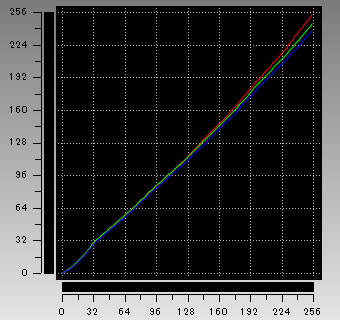※当サイトはアフィリエイトプログラムによる収益を得ています。
レノボ ThinkPad X1 Carbon(2017)の実機レビュー

今年の大本命モバイルノート
ThinkPad X1 Carbon(2017モデル)は、かなり完成度が高いモバイルノートパソコンです。筆者は長年、数多くのPCをレビューしてきていますが、その中でも、特におすすめのPCです。
まず、ライバル機はまだほとんど対応していないLTE(WWAN)モジュールを選択できるようになり、格安SIMカードを挿せば、外出先でもインターネットができます。
さらに、タイピングしやすく、画面も14型と大きくて見やすく、ライバル機よりも快適に作業ができます。ここは大きなメリットです。
画面は大きいですが、新モデルでは狭額フレームを採用することで、ボディサイズが一回り小さくなっています。
質量は約1.13kgと比較的軽く、バッテリー駆動時間も長く、ボディにカーボンを用いることで堅牢性も高いです。
2017年大本命のモバイルノートパソコンと言ってもいいでしょう。
フルサイズのSDカードを挿入できない点のみデメリットです。
※レビュー機は、当サイトでの購入品です
目次
ThinkPad X1 Carbonの基本スペック
ThinkPad X1 Carbon(2017モデル、5th)の基本スペックをチェックします。特徴的な部分は赤字にしています。※2017年3月30日時点の情報です。時期が経つと選択できるパーツは異なる可能性があります。詳細はメーカーサイトでお確かめ下さい。
CPU Uシリーズの第7世代インテルCPUを選択可能です。 |
グラフィックカード インテルHDグラフィックス 620(CPU内蔵)です。 |
液晶ディスプレイ 14.0型ワイド、非光沢、IPS液晶です。フルHDとWQHDがあり、本機はフルHDです。 |
メモリ オンボードのLPDDR3のメモリで、最大16GBまで選択できます。 |
M.2 SSD SATA SSDまたはPCIe-NVMe SSDを選択できます。 |
光学ドライブ 内蔵していません。 |
バッテリー駆動時間 こちらのページでは約15時間(JEITA2.0)と記載されています。 |
その他 薄さは15.95mm、質量は約1.13kgとなっています。 |
今回は、次の2つのモデルの構成でレビューをしています。
- Core i5-7200U、メモリ8GB、128GB SATA SSD
- Core i7-7600U、メモリ16GB、512GB PCIe-NVMe SSD、LTE対応
特徴1 - LTEモジュール選択可能
ThinkPad X1 Carbon 2017は、LTE(WWAN)モジュールを選択することが可能です。モバイルWi-Fiルーターなどを使わなくても、パソコンの電源を入れるだけで、どこでもインターネットに繋がるのは非常に便利です。
SIMサイズはmicro SIMです。スロットの口がやや狭いため、micro SIMはすんなり入りますが、nano SIMにアダプターを付けて挿入してみたところ入りませんでした。スマホやタブレットはnano SIMが多いので、他のデバイスで使う可能性も考えればnano SIMを購入したいところですが、micro SIMを選んだほうが無難だと思います。


LTE対応(SIMサイズはmicro SIM)
格安SIMカードを挿入し、ThinkPad X1 Carbonと他社のLTE対応パソコン「富士通 LIFEBOOK U937/P」との速度を比較してみました。回線が混んでいる12:00~13:00の時間帯や、それ以降の回線が空いている時間帯に計測してみましたが、両機種とも速度に違いはありませんでした。速度面では問題ないでしょう。
| ThinkPad X1Carbon | LIFEBOOK U937/P | |
|---|---|---|
| 12:30頃 | 0.50Mbps | 0.49Mbps |
| 12:50頃 | 0.69Mbps | 0.76Mbps |
| 14:00頃 | 21.21Mbps | 18.38Mbps |
| 15:00頃 | 10.97Mbps | 12.07Mbps |
やや気になったのは、ThinkPad X1 Carbonは、スリープ復帰直後からLTEの接続が完了するまでの時間が約25秒かかったことです。LIFEBOOK U937/Pは約5秒で接続できたため、接続の遅さがやや気になりました。
特徴2 - 作業が快適
ThinkPad X1 Carbon(2017)は、いくつも特長のある製品ですが、その中でもタイピングしやすい点が大きなメリットだと思います。薄型・軽量化されたモバイルノートPCは、キーボードが薄く、打鍵感が物足りなかったり、底突きの衝撃を感じたりするものが少なくないですが、本製品はそういったことがなく、非常に打ちやすいキーボードです。
従来通りトラックポイント(キーボード中央の赤いポッチ)も搭載し、手をホームポジションに置いたまま、マウスポインタの操作ができるため、外出先でもマウスを使うことなく快適に操作できます。
さらに、モバイルノートPCとしては大きめの14.0型ワイドの液晶を搭載し、視野角の良いIPSパネルで、文字も画像も見やすいです。
パソコン本体の動作音も静かです。さらに2017モデルのX1 Carbonでは、クリックパッド(トラックポイントを使うときのクリックボタン)を押したときの音が小さくなりました。これはThinkPad T470sやX270には実装されていない機能となります。

作業を快適に行える
特徴3 - コンパクトになって持ち運びやすくなった
ThinkPad X1 Carbon 2017モデルは、流行りの狭額フレームを採用しています。
ただし、左右のフレームは狭いですが、上部のフレームはそれほど狭くありません。これは上部を狭くするとWebカメラが搭載できなくなるためだそうです。狭額フレームを採用し、液晶の下にWebカメラを搭載しているPCもありますが、これだと下から顔を見上げるような構図になり、美しく映りません。本製品は正面から顔を写すことが可能です。

狭額フレーム採用
狭額フレームを採用したことにより、旧モデル(2016モデル)よりもサイズが一回りコンパクトになりました。



サイズがコンパクトになった
ただし、一般的な(狭額フレーム非採用の)13.3型ノートPCと比べると、一回り大きいです。

一般的な13.3型ノートPCよりは大きい
特徴4 - バッテリー駆動時間が長い
ThinkPad X1 Carbon 2017は、バッテリー駆動時間も長いです。
実機を確認したところバッテリー容量は57Whでした。旧モデルよりも5Wh増えており、比較的多い容量です。

ThinkPad X1 Carbon 2017のバッテリー容量
当サイトの計測によるバッテリー駆動時間は下表の通りで、Core i5-7200Uを搭載した場合、他の一般的なモバイルノートパソコンのバッテリー駆動時間より長いです。高性能なCPUになるとそれだけバッテリー駆動時間も減るため、Core i7-7600Uを搭載したときはやや駆動時間が減りました。ただし、それでも他のモバイルノートPCと同等以上の駆動時間です。
| Core i5-7200U | Core i7-7600U | |
|---|---|---|
| PCMark 8 Home テスト ※1 | 6時間57分 | 5時間58分 |
| PCMark 8 Work テスト ※2 | 8時間50分 | 8時間32分 |
| 動画再生時 ※3 | 12時間24分 | 11時間40分 |
※1 ブラウザでのショッピング/大量の画像閲覧、文書作成、画像編集、ビデオチャット、軽いゲームなどを実行
※2 ブラウザでのショッピング/大量の画像閲覧、文書作成、表計算、ビデオチャットなどを実行
※3 ローカルディスクに保存した動画(解像度:720x480)を連続再生
特徴5 - 質量も比較的軽い
ThinkPad X1 Carbon(2017)の質量は、やや軽いです。
最近は、LIFEBOOK WU2/B1やLAVIE Direct HZなど、1kgを切るモバイルノートPCが増えており、本製品はそこまで軽量ではありませんが、1.13kg(メーカー仕様値)と平均的なモバイルノートPCよりはやや軽量です。
当サイトでの計測値は下図の通りで、仕様値とほぼ一緒です。なお、LTE搭載モデルはやや重かったですが、そこまで差はありませんでした。


質量の計測結果
特徴6 - カーボン採用で堅牢ボディ
ThinkPad X1 Carbonは、製品名称の通り、ボディにカーボンが使用されており、軽量であると共に堅牢性も高いです。

カーボン採用のボディ
特徴7 - ThinkPad Thunderbolt 3 ドックが使える
ThinkPad X1 Carbon 2017は、USB Type-C/Thunderbolt 3ポートを搭載しています。
他のモバイルノートPCでも、このポートが搭載されることが多くなりましたが、本製品は「ThinkPad Thunderbolt 3」(後日発売予定)を使えることがメリットだと思います。
このドックは、1本のケーブルをパソコンにつなぐだけで、ポート類を拡張できるだけでなく、パソコンへの給電も可能です。別途ACアダプターを接続する必要がありません。

ThinkPad Thunderbolt 3 ドック(後日発売)
また、「ThinkPad WiGig ドック」も使用可能です。こちらは、ワイヤレスでポート類を拡張可能です。パソコンには何も接続する必要がありません。ただし、パソコンへの給電はできないため、別途ACアダプターを接続する必要があります。なお、このドックを使用できるCPUは限定されているため、カスタマイズ時にご注意ください。

ThinkPad WiGig ドック
旧モデルとの比較
旧モデルのThinkPad X1 Carbon 2016モデルから改良された点は、主に次の通りです。
なお、詳細は別記事にまとめてありますので、「ThinkPad X1 Carbon 2017と2016の比較」をご覧ください。
液晶ディスプレイのチェック
液晶ディスプレイのチェックです。
本製品は、フルHD液晶とWQHD液晶がありますが、今回はフルHD液晶の特性を紹介します。
今回、2つの製品に搭載されていたパネルは同じもので「AUO B140HAN03.1」でした。なお、ThinkPadは複数メーカーから部品を調達しており、必ず同じパネルが搭載されるわけではない点は、ご了承ください。
最大輝度は、当サイトによる計測では、1台が289cd/m2で、もう1台が302cd/m2した。
視野角は、IPSパネルを搭載しているため広いです。

視野角(斜めから見たときの見やすさ)
カラーマネージメントツールによるガンマ補正曲線です。やや下げ調整ではありますが、比較的自然な発色であることが分かります。
色域はやや広いです。
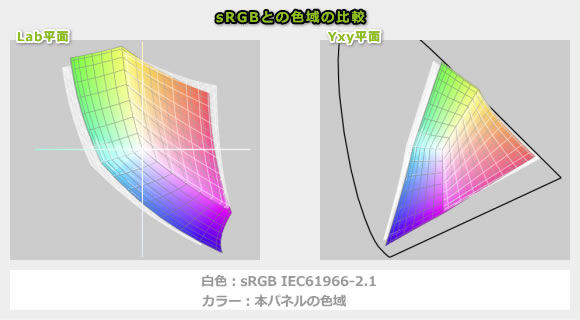
ガモット図
※ i1 Display PROでICCプロファイルを作成後、MacのColorSyncユーティリティでグラフを作成
画素形状です。ギラつきはそれほど感じません。
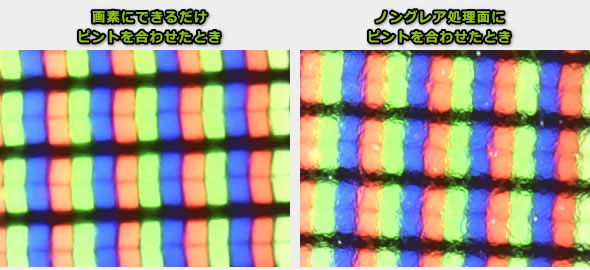
非光沢であるため映り込みは少ないです。

画面への映り込み
キーボードおよびタッチパッドのチェック
キーボードとタッチパッドのチェックです。
当サイトの計測で、キーピッチは19x19mm、キーストロークは約2mmと十分な数値です(正確にはキーピッチは19.05mm、キーストロークは約1.8mmだそうです)。キートップは指にフィットするように湾曲しており、底も柔らかく、非常にタイピングしやすいキーボードです。
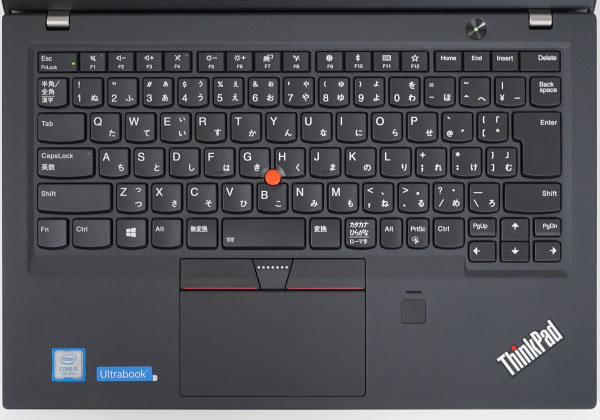
キーボード全体図
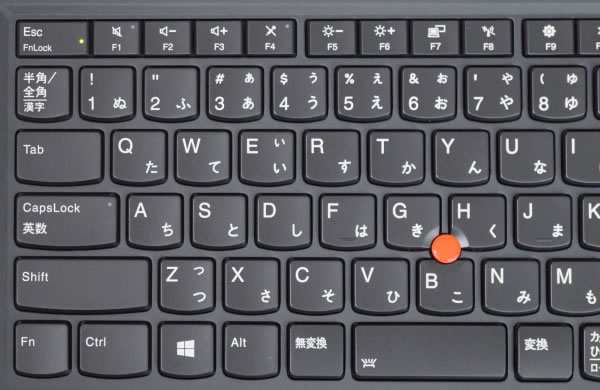
キーの拡大図1
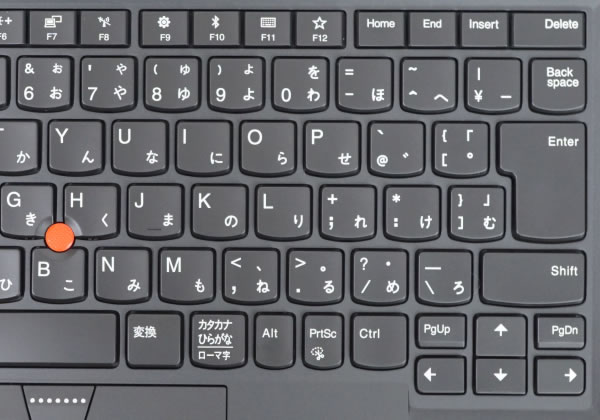
キーの拡大図2

キーの拡大図3
F12のキーは、ユーザー定義キーとなっており、アプリケーションやファイルを開いたり、Webサイトを開いたり、設定したキー入力を行ったりすることが可能です。

F12のキーはユーザー定義キー
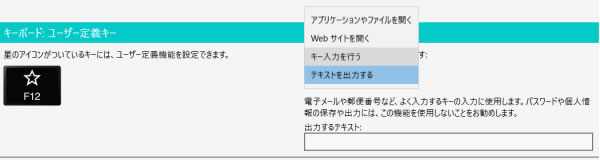
F12は、指定したアプリを起動したり、キー入力を行ったりすることが可能
キーボードバックライトも搭載しています。

バックライトキーボード搭載
トラックポイントおよびタッチパッドも操作しやすいです。また、上で記載した通り、今回のモデルからクリックパッド(タッチパッドの上のボタン)を押したときの音が静かになりました。

トラックポイント&タッチパッド
パフォーマンスのチェック
パフォーマンスのチェックです。
CPUの選び方
本製品は、「Uシリーズ」のCore i5またはi7を選択可能で、モバイルノートPCとしては標準的な性能です。どのCPUを選択しても、出来ることや向いていること、体感速度はそれほど変わりません。むしろ高性能なCPUになるほどバッテリー駆動時間が減るため、Core i5でも十分だと思います。
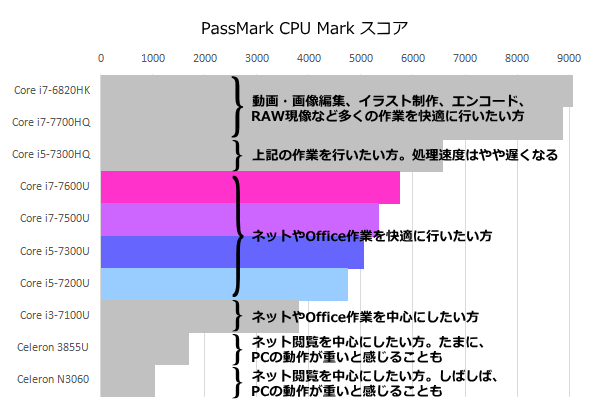
CPUの選び方(筆者の独自判断)
※灰色のバーのパーツは、本製品では選択できません
ストレージの選び方
以下のストレージを選択可能です。PCIe-NVMe SSDのほうが数字上はかなり高速ですが、体感としてはSATA SSDでもそれほど変わりないです。
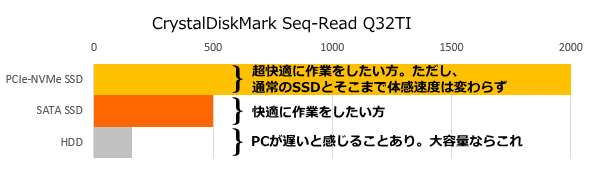
ストレージの選び方(筆者の独自判断)
※灰色のバーのパーツは、本製品では選択できません
ThinkPad X1 Carbonで計測したベンチマーク
以下、本機でのベンチマークスコアです。
(CPU性能の評価)
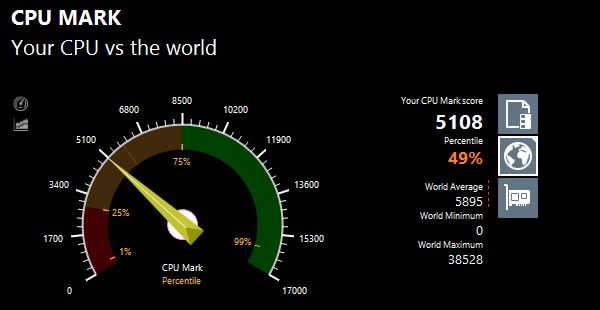
Core i5-7200U
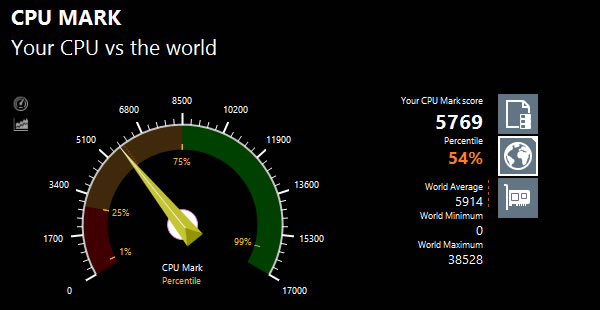
Core i7-7600U
(主にグラフィックス、CPU性能の評価)
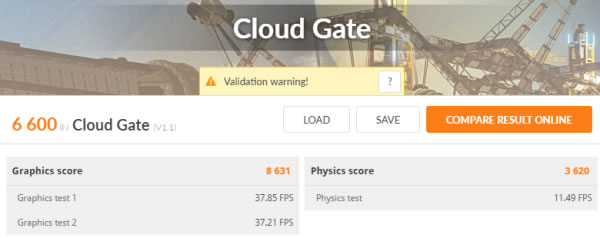
Core i5-7200U、インテル HD グラフィックス 620
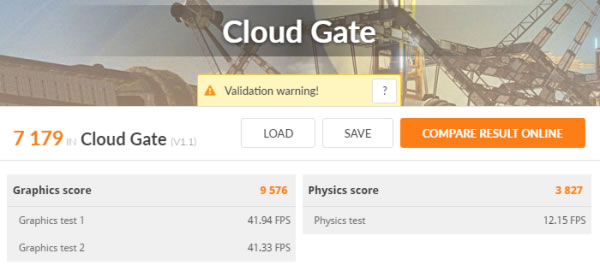
Core i7-7600U、インテル HD グラフィックス 620
(x265がCPU性能の評価、NVENC、QSVが主にグラフィックス性能評価)
| Core i5-7200U | Core i7-7600U | |
|---|---|---|
| x265でエンコード (※1) | 44分18秒 | 41分32秒 |
| NVENCでエンコード (※2) | ― | ― |
| QSVでエンコード (※3) | 4分10秒 | 3分47秒 |
※1 "4K"や"8K"にも対応したx264の後継のエンコーダー。エンコードは遅いが画質が綺麗
※2 NVIDIAのKeplerコア以降のGPUに搭載されるハードウェアエンコーダー
※3 CPU内蔵のハードウェアエンコーダー
(ストレージの評価)

128GB SATA SSD(SAMSUNG MZNTY128HDHP)

512GB PCIe-NVMe SSD(MZVLW512HMJP-000L7)
カードリーダー/ライターのチェック
内蔵カードリーダー/ライターのチェックです。
micro SDカードを挿入可能ですが、フルサイズのSDカードは挿入できません。ここがThinkPad X1 Carbonの大きな欠点だと思います。一眼レフなどはフルサイズのSDカードが多いため、カメラユーザーは不便に感じる方も多いと思います。
micro SDカード挿入後は、カバーによって隠れるため、バッグなどに入れているときに、押されて飛び出す心配はありません。ただし、個体差があるかもしれませんがカバーが固く簡単には取れません。頻繁に抜き差しする方にも適しません。
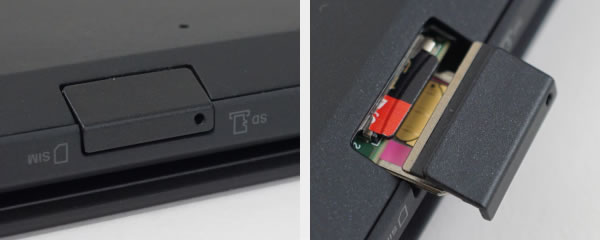
micro SDカードスロット挿入後の画像
速度は普通です。
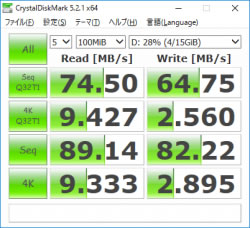
SDカードのベンチマーク(UHS-Ⅰのカードで測定)